Fontu pievienošana Google dokumentiem — ātrās darbības
- Atveriet Google dokumentus> Atvērt jebkuru dokumentu
- Noklikšķiniet uz Fonti> Atlasīt citus fontus
- Izvēlieties fontu> noklikšķiniet uz Labi
Pareiza fonta izvēle var ievērojami uzlabot jebkuru projektu, pie kura strādājat. Lai gan Google dokumenti ir aprīkoti ar dažādiem noklusējuma fontiem, patiesībā jums ir pieejami simtiem citu fontu! Šajā rakstā jūs uzzināsit, kā pievienot jaunus fontus pakalpojumam Google dokumenti, lai jūsu dokumenti izceltos.
Kā pievienot fontus Google dokumentiem
Satura rādītājs
sapludināt kārtot java
- Kā Google dokumentiem pievienot jaunus fontus
- Kā mainīt fontu pakalpojumā Google dokumenti
- Kā pievienot fontus Google dokumentos, izmantojot papildinājumus
- Kā pievienot fontu Google dokumentos mobilajā ierīcē
- Secinājums
- Kā pievienot fontus Google dokumentiem — FAQ
Kā Google dokumentiem pievienot jaunus fontus
1. darbība: atveriet Google dokumentus un atlasiet dokumentu
Palaidiet Google dokumentus savā pārlūkprogrammā un izveidojiet jaunu dokumentu vai arī varat atlasīt jebkuru esošo dokumentu, lai piekļūtu fontu rīkjoslai.
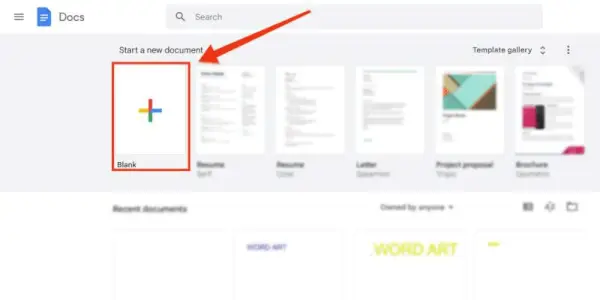
Izvēlieties dokumentu
2. darbība: noklikšķiniet uz nolaižamās izvēlnes Fonts
Pārejiet uz Google dokumentu rīkjoslu un noklikšķiniet uz nolaižamā poga tiek parādīts blakus fontam, lai piekļūtu fontiem.
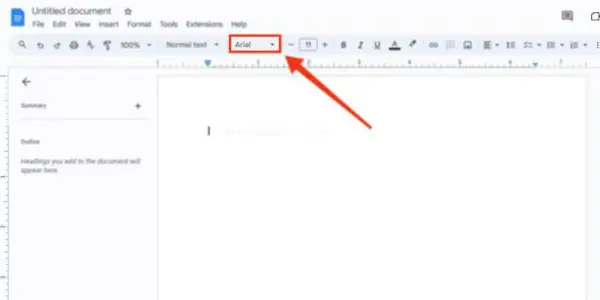
Atlasiet Fontu izvēlni
3. darbība: noklikšķiniet uz Vairāk fontu
Tagad noklikšķiniet uz Vairāk fontu kas palīdzēs jums pievienot dažus jaunus fontus savam Google dokumentam.
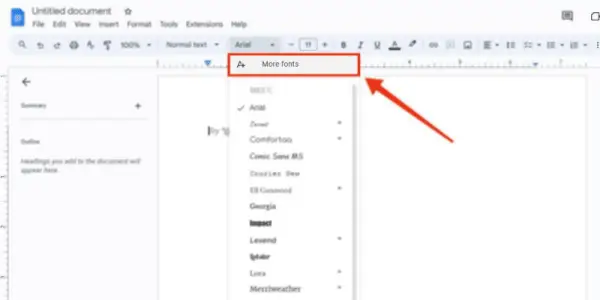
Noklikšķiniet uz vairāk fontu
4. darbība: atlasiet fontu un noklikšķiniet uz Labi
Ejot cauri Vairāk fontu opcija atvērs sadaļu Fonti, kurā parādīsies plaša fontu kolekcija, tagad jums ir jāizvēlas vēlamais fonts, vienkārši noklikšķinot uz tā un jāapstiprina, noklikšķinot uz Labi . Tādējādi atlasītie fonti tiks pievienoti parastajai fontu opcijai.
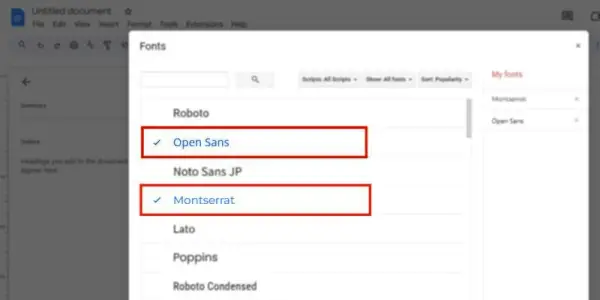
Izvēlieties fontu
Kā mainīt fontu pakalpojumā Google dokumenti
1. darbība: atveriet Google dokumentus
2. darbība: noklikšķiniet un velciet teksta daļu
3. darbība: dodieties uz fontu izvēlni un noklikšķiniet uz mazās nolaižamās ikonas
Atveriet dokumentus>>Atlasiet tekstu>>Noklikšķiniet uz mazās nolaižamās izvēlnes blakus Fonts
4. darbība: atlasiet fontu atbilstoši savai izvēlei
Izvēlieties fontu
5. darbība. Priekšskatiet rezultātus
Rezultātu priekšskatījums
Kā pievienot fontus Google dokumentos, izmantojot papildinājumus
1. darbība: atveriet Google dokumentus un atlasiet dokumentu
Atveriet savu Google dokumentu un atlasiet tukšu vai esošu dokumentu.
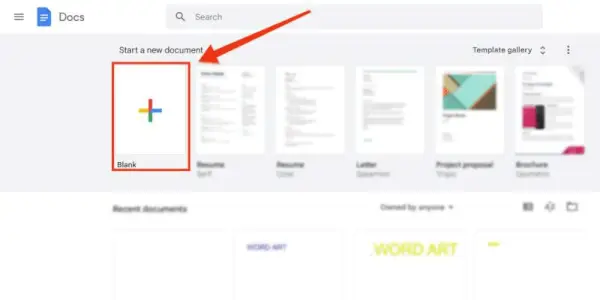
Atlasiet dokumentu
2. darbība: noklikšķiniet uz Paplašinājumi un noklikšķiniet uz Papildinājumi
Fontu pievienošanas gadījumā, izmantojot papildinājumi, jums ir jāiet cauri Paplašinājumi cilne, kas atrodas Google dokumenta saskarnes augšdaļā. Vienkārši noklikšķiniet uz cilnes Paplašinājums, un tiks atvērta izvēlne Papildinājumi , no tiem atlasiet Papildinājumi>> Iegūstiet papildinājumus lai atvērtu uznirstošo logu ar paplašinājumu instalēšanu.
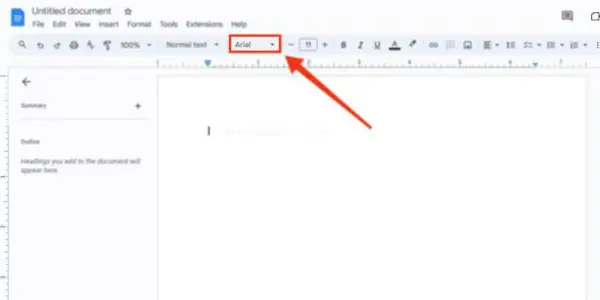
Sadaļā Paplašinājumi>> Noklikšķiniet uz Papildinājumi>> Iegūt papildinājumus
determinēti galīgie automāti
3. darbība: meklējiet Extensis fontus
Meklēt Plaši fonti meklēšanas joslā, lai atrastu paplašinājumus, kas saistīti ar plašajiem fontiem. Atlasiet Extensis fontu, lai to instalētu savā Google dokumentā.
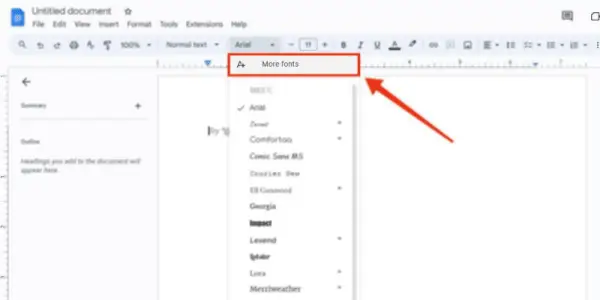
Meklēt Plašus fontus
4. darbība: noklikšķiniet uz pogas Instalēt
Pēc noklikšķināšanas uz jūsu izvēlētā paplašinājuma noklikšķiniet uz Uzstādīt pogu, lai to instalētu savos Google dokumentos, tas tiks instalēts jūsu Google dokumentos, un jūs savā dokumentā varat izmantot ārējos fontus.
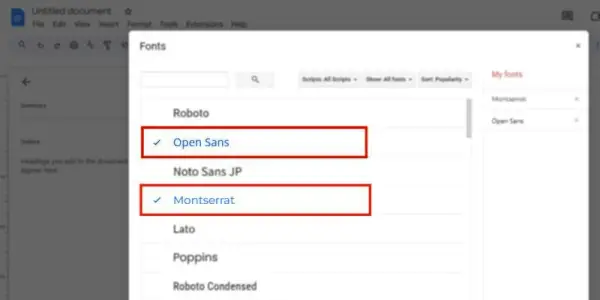
Noklikšķiniet uz Instalēt
5. darbība. Sadaļā Paplašinājumi noklikšķiniet uz Extensive Fonts un noklikšķiniet uz Sākt
Kad jūsu plašie fonti tiks instalēti jūsu Google dokumentos, tagad meklējiet atrašanās vietu, lai piekļūtu instalētajam fontam, lai to izdarītu, dodieties uz Pagarinājums un atlasiet Plaši fonti un pēc tam noklikšķiniet uz pogas Sākt.
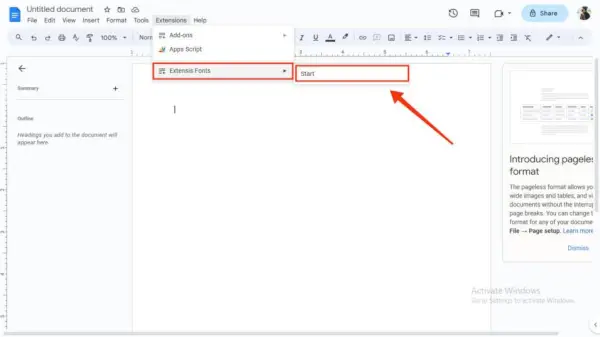
Sadaļā Paplašinājumi noklikšķiniet uz Plaši fonti>> Sākt
Kā pievienot fontu Google dokumentos mobilajā ierīcē
1. darbība: atveriet lietotni Google dokumenti
2. darbība: atveriet vai izveidojiet dokumentu
3. darbība: dodieties uz opciju Rediģēt (zīmuļa ikona).
4. darbība: atlasiet ikonu A ar nelielu līniju zem tās, kas atrodas ekrāna augšdaļā.
5. darbība: noklikšķiniet uz fonta opcijas un atlasiet fontu atbilstoši savai izvēlei
Piezīme: Lai gan jūs nevarat tieši pievienot jaunus fontus mobilajā lietotnē, varat izvēlēties kādu no fontiem, kas jau ir pieejami.
java izlases matemātika nejauši
6. darbība: pielāgojiet fonta stilu
Pielāgojiet fontu vēl vairāk, mainot fonta lielumu, krāsu un pēc vajadzības izmantojot treknrakstu, slīprakstu vai pasvītrojumu.
Secinājums
Fontu pievienošana dokumentam ir lieliska ideja, jo tā var uzlabot jūsu dokumentu skaistā veidā. Fontus savam dokumentam varat pievienot divos veidos: Pievienošana tieši no fontu sadaļas vai pēc paplašinājumu instalēšana .
Lai tieši pievienotu fontus, jāveic dažas darbības, tāpat kā noklikšķinot uz Vairāk fontu opciju, kas pieejama sadaļā Fonti, un pēc tam atlasiet vēlamos fontus un noklikšķiniet uz labi .
Kamēr instalēšana no paplašinājumiem tev jāiet uz Papildinājumi un meklējiet plašus fontus. Instalējiet Extensive fontus un dodieties atpakaļ uz savu dokumentu. Tagad, lai piekļūtu instalētajiem fontiem, atveriet sadaļu Paplašinājumi>> Plašie fonti, un tiks parādīti visi instalētie fonti.
Kā pievienot fontus Google dokumentiem — FAQ
Kā importēt fontu pakalpojumā Google dokumenti?
Lai importētu fontu pakalpojumā Google dokumenti:
- Atveriet dokumentu pakalpojumā Google dokumenti.
- Klikšķiniet uz Fonti augšpusē un atlasiet Vairāk fonti .
- Atrodiet vajadzīgo fontu, noklikšķiniet uz tā, lai to atlasītu, un pēc tam noklikšķiniet uz labi .
Vai varu ieteikt jaunus fontus, ko pievienot Google dokumentiem?
Jā , Google dokumenti vienmēr pieprasa lietotāja atsauksmes, izmantojot to, jūs varat ieteikt savus fontus pievienot Google dokumentiem.
Kā es varu instalēt fontus pakalpojumā Google dokumenti?
Varat viegli pievienot fontus pakalpojumam Google dokumenti, izmantojot papildinājumus.
- Atveriet dokumentu pakalpojumā Google dokumenti.
- Iet uz Papildinājumi augšējā izvēlnē.
- Izvēlieties Iegūstiet papildinājumus .
- Meklējiet un instalējiet pievienojumprogrammu, piemēram, Paplašinātie fonti .
- Izmantojiet papildinājumu, lai atrastu un lietotu dokumentā jaunus fontus.
